
Агуулгын хүснэгт:
- Зохиолч John Day [email protected].
- Public 2024-01-30 11:03.
- Хамгийн сүүлд өөрчлөгдсөн 2025-01-23 15:00.

Энэ нь сургуулийн төслүүдэд зориулж Raspberry Pi ашиглан коллежийнхоо WIFI -тэй холбогдоход тусална. Ихэвчлэн сургуулийн WIFI саарал өнгөтэй байдаг тул та үүнийг Raspberry Pi дээрээ ашиглахаар сонгож чадахгүй.
Алхам 1: Raspberry Pi -тай холбогдоно уу
Raspberry Pi руугаа алсаас, эсвэл Raspberry Pi ширээний компьютер эсвэл толгойгүй байдлаар нэвтэрнэ үү. Зүгээр л Raspberry Pi -ээ оруулаарай хэхэ!
Алхам 2: Тушаал хүлээх мөрийг нээнэ үү
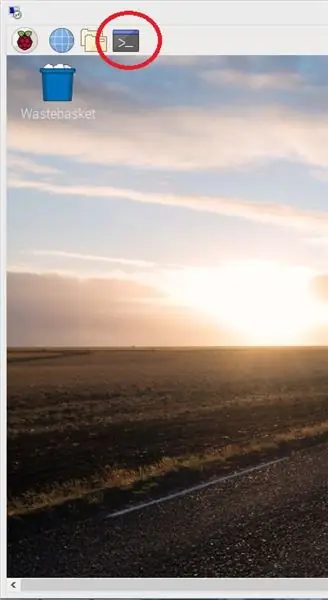
Зурган дээр онцолсон дүрс дээр дарна уу …. улаан тойрог эргэн тойронд байна
Алхам 3: Wpa_supplicant.conf файлыг нээнэ үү
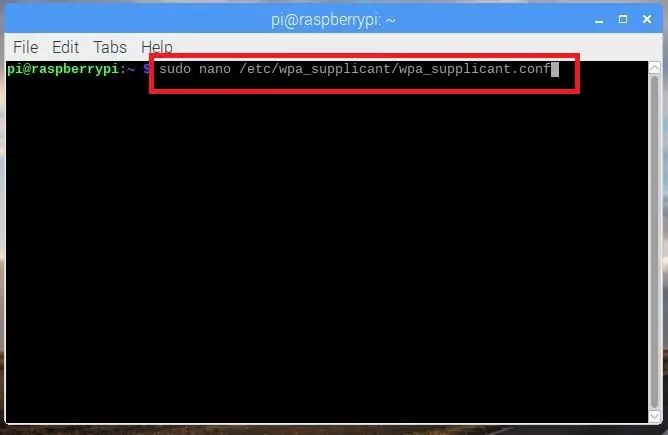
Зурган дээр харсан зүйлээ командын мөрөнд бичээд enter дарна уу.
Алхам 4: Wpa_supplicant.conf файлыг сургуулийн WIFI ашиглахын тулд тохируулна уу
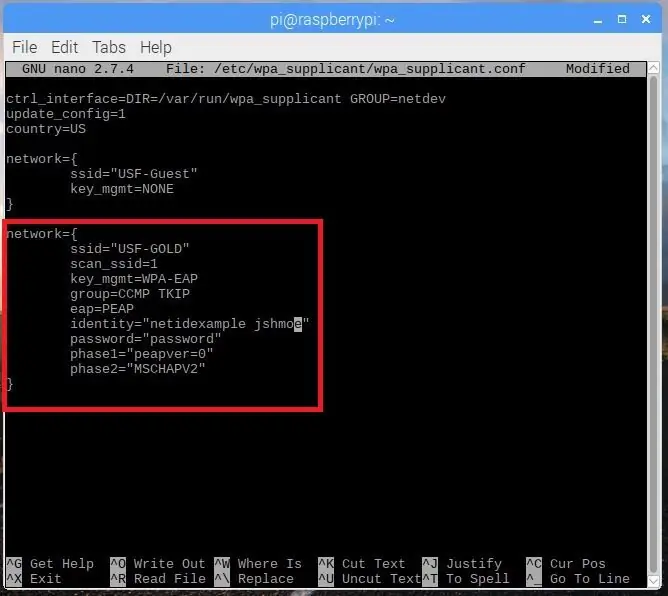
Улаан өнгийн тэгш өнцөгтөөр тодруулсан зүйлээ бичнэ үү. Тэнцүү тэмдгийн дараа болон ишлэлийн хооронд "ID =" гэж бичдэг бол сургуулийнхаа сүлжээний id, ихэвчлэн овог нэр, овог нэрний эхний овог, жишээ нь Жозеф Шмое бол jschmoe байх болно. Тэнцүү тэмдгийн дараа "нууц үг =" гэж бичдэг бол хашилтын хооронд сургуулийнхаа нууц үгийг ашиглана уу, өөрөөр хэлбэл зотон даавуунд ашигладаг нууц үг гэх мэт. Энэ нь бас оролдож үзээгүй eduroam дээр ажиллах ёстой. Гэсэн хэдий ч тэнцүү тэмдгийн дараа "ssid =" гэж бичээд, хашилтын хооронд USF-GOLD-ийг eduroam-ээр сольж, eduroam-ийг яг WIFI холболт дээр харагдаж байгаа шиг бичээрэй, том үсэг гэх мэт. Та дараа нь нэмэлт WIFI холболт нэмж болно. хаалтын хаалт "}".
Дууссаны дараа ctrl-X, дараа нь Y дарж, дараа нь шинэчлэгдсэн wpa_supplicant.conf файлыг хадгалахын тулд оруулна уу
Алхам 5: PI -г дахин эхлүүлэх
Wpa_supplicant.conf файлыг шинэчилж дууссаны дараа
Raspberbery PI -ийг дахин эхлүүлэх
Алхам 6: ЭНДРЭХ
Raspberry Pi-г дахин эхлүүлсний дараа саарал өнгөтэй USF-GOLD WIFI нь саарал хэвээр байгаа боловч одоо хажууд нь тэмдэг тавигдсан байхыг харах ёстой.
Зөвлөмж болгож буй:
Lilypad LED холбоно уу: 6 алхам

Lilypad LED холбох: LED даавууг (болон бусад эд ангиудыг) даавуунд бэхлэх нь Lilypad-ийг цахим нэхмэлийн төслүүдэд ашиглах хамгийн чухал ур чадваруудын нэг юм! Бүрэлдэхүүн хэсгүүдийг зохих ёсоор холбохгүй бол таны төслүүд нурах, эсхүл таны хэлхээ эвдэрч болзошгүй
Үйлдвэрээ үүл рүү холбоно уу: 10 алхам

Үйлдвэрээ үүлтэй холбоно уу: Манай оффист зохих анхаарал тавиагүй кактус байдаг. Би мэдээллийн технологийн компанид ажилладаг бөгөөд LoRa, сервергүй шийдэл, AWS -ийг туршиж үзэхийг хүсч байсан болохоор би кактусаа Стив гэж нэрлээд үүлтэй холбосон. Та одоо хянах боломжтой
Geeetech зөвлөл нь Raspberry Pi -ээр дамжуулан USB кабелийг шууд утсаар холбоно: 4 алхам

Geeetech зөвлөл нь Raspberry Pi -ийг захиалгат USB кабелиар шууд утастай холбоно уу: Сайн байна уу! Энэхүү гарын авлага нь JST XH 4 зүү кабелийг хэрхэн яаж захиалгаар хийхийг харуулах болно, ингэснээр та Raspberry Pi эсвэл бусад USB төхөөрөмжөө Geeetech 2560 rev 3 самбарт A10 шиг Geeetech принтер дээр шууд холбож болно. Энэхүү кабель нь тохиромжтой параллель руу залгагддаг
Толгойгүй толгойгоо номын сангийн WiFi сүлжээнд холбоно уу: 7 алхам

Толгойгүй Пи -г номын сангийн WiFi сүлжээнд холбоно уу: Та орон нутгийн номын санд толгойгүй Raspberry Pi төслүүд дээрээ хичнээн удаа ажиллахыг хүсч байсан бэ, яагаад гэвэл нээлттэй WiFi сүлжээнд хөтөч ашиглах шаардлагатай байгаа тул гацчихлаа. Уучлаарай, энэ зааварчилгаа нь туслахад бэлэн байна! Бид
Excel ашиглан коллежийн хэв маягийн төсвийг хэрхэн бүрдүүлэх вэ: 12 алхам

Excel ашиглан коллежийн хэв маягийн төсвийг хэрхэн бүрдүүлэх вэ: Microsoft Excel бол бизнесийн ертөнцөд өдөр тутам хэрэглэгддэг маш хүчирхэг хэрэгсэл юм. Ихэнхдээ энэ нь бизнес санхүүгийн хувьд хэрхэн амжилттай явагдаж байгааг харилцахад хэрэглэгддэг боловч түүний ’ хэрэглээ хязгааргүй юм. Та нарийн төвөгтэй Pro үүсгэхийн тулд Excel ашиглаж байгаа эсэх
